
iPhone用Apple Configuratorの使用について
iPhoneのApple Configuratorを使って、以下のデバイスをApple School ManagerまたはApple Business Managerに追加することができます。これは、デバイスをApple、Apple製品取扱店、または通信事業者から直接購入していない場合でも可能です:
iPhone
iPad
AppleシリコンまたはApple T2セキュリティチップを搭載したMacコンピュータ
デバイスを設定すると、そのデバイスは、必須の監視やデバイス管理サービスの登録を含め、すでにApple School ManagerまたはApple Business Managerにあるほかのデバイスと同じように動作します。その後、デバイスをシステム終了して必要になるまで保管することも、ユーザに送ることもできます。
そのデバイスをユーザに配布した場合、デバイスをApple School ManagerまたはApple Business Manager、監視、およびデバイス管理から解除できる30日の暫定期間が与えられます。この30日の暫定期間は、デバイスがApple School ManagerまたはApple Business Managerにリンクするデバイス管理サービスに正常に割り当ておよび登録されたあとに開始されます。
iPhone用Apple Configuratorでサインインすると、Apple School ManagerまたはApple Business Managerにリンク済みのすべてのデバイス管理サービスが「設定」に表示されます。このオプションでは、デバイスを特定のデバイス管理サービスに自動的に割り当てることができます。
要件
デバイスおよび対応している最小システム要件 | iPhone用Apple Configuratorの最小システム要件 | 設定アシスタントのパネル |
|---|---|---|
Mac(macOS 12.0.1) | iOS 15 | 国または地域を選択 |
iPhone(iOS 16) | iOS 16 | Wi-Fiネットワークを選択 |
iPad(iPadOS 16) | iOS 16 | Wi-Fiネットワークを選択 |
注記: Macコンピュータを追加するには、MacにAppleシリコンまたはApple T2セキュリティチップが搭載され、macOS 12.0.1以降を使用している必要があります。互換性のあるコンピュータのリストについては、Appleのサポート記事「Appleシリコン搭載のMacコンピュータ」および「Apple T2セキュリティチップ搭載モデルのMac」を参照してください。
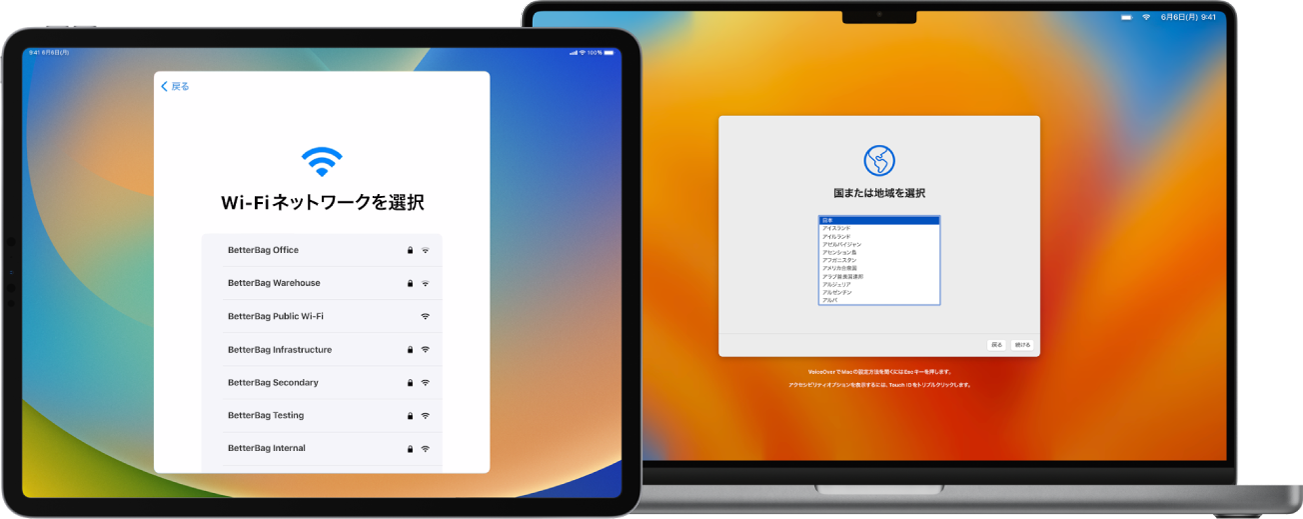
Macを追加する前に
Macを追加する前に、以下の手順も確認してください:
Macをどのようにインターネットに接続するかが決定され、構成プロファイルが作成されているか、必要なアダプタとケーブルが用意されている。
Wi-Fiネットワーク資格情報を共有する(デフォルトの方法): iPhoneをインターネットにアクセスできるWi-Fiネットワークに接続する必要があります。Macでは、起動時に同じネットワーク資格情報が使用されます。
ネットワーク構成プロファイルを使用する: 適切なネットワーク資格情報が保存されているWi-Fiペイロードまたは802.1Xペイロードを含む構成プロファイルを作成し、ファイルアプリの任意の場所に保存する必要があります。そのあと、構成プロファイルを「Apple Configurator」>「設定」で構成できます。「Mac用Apple Configuratorユーザガイド」の「Apple Configuratorで構成プロファイルを作成する/編集する」を参照してください。
注記: 必要な場合は、Wi-Fi認証または802.1X認証で使用する証明書ペイロードを構成プロファイルに追加できます。「Appleプラットフォームの導入」の「Appleデバイスの証明書デバイス管理ペイロードの設定」を参照してください。
Ethernet接続を使用してMacをインターネットに接続する: Apple School ManagerまたはApple Business Managerに割り当てる前に、Macをインターネットに接続する必要があります。